
Animierte GIFs sind im Internet und insbesondere in sozialen Netzwerken sehr beliebt. Zweifellos möchten einige von Ihnen ihre eigenen animierten GIFs erstellen. Hier finden Sie einige Tipps zum Erstellen von Animationen in wenigen Minuten direkt auf einem iPhone..
Verwandeln Sie ein Live-Foto in ein animiertes GIF
Die Live-Fotos-Funktion, die mit dem iPhone 6S angezeigt wurde, war bei den Benutzern sofort sehr erfolgreich. Wenn diese Option aktiviert ist, zeichnet das iPhone vor und nach der Aufnahme eines Fotos eine kurze Videosequenz auf. Diese Technologie macht es sehr einfach, kleine Animationen aus einem einzelnen Foto zu erstellen.
Wenn Sie diese wenigen Zeilen lesen, denken Sie vielleicht, dass dies die ultimative Anwendung zum Erstellen animierter Sequenzen auf einem Apple-Smartphone ist. Problem: Es ist sehr schwierig, Live-Fotos außerhalb der Apple-Umgebung (Mac, iPhone, iPad) freizugeben. Wenn Sie eines Ihrer Fotos an einen Ihrer Kontakte senden, löscht das System das Video, um nur das statische Bild beizubehalten..
Glücklicherweise hat Apple beschlossen, dieses Problem in seinem neuen Update iOs 11 zu beheben. Mit dieser neuen Version ist es nun möglich, jedes Live-Foto in animiertes GIF umzuwandeln, aber auch das Hauptbild zu ändern. Sie können Ihre Freunde mit Ihren eigenen animierten GIFs und all dem unterhalten, ohne eine Drittanbieteranwendung zu installieren.
- Starten Sie die Kamerafunktion auf Ihrem iPhone
- Überprüfen Sie oben auf dem Bildschirm, ob die Live-Foto-Funktion aktiviert ist
- Nehmen Sie Ihr Bild auf und achten Sie darauf, dass das iPhone einige Sekunden vor und nach der Aufnahme aufrecht steht. Andernfalls ist das Ergebnis möglicherweise nicht schrecklich
- Öffnen Sie die Foto-Apps
- Klicken Sie auf den Ordner Live-Fotos
- Wählen Sie das gerade aufgenommene Bild aus
- Ziehen Sie das Fenster mit Ihrem Finger nach oben
- Suchen Sie dann den Abschnitt Effekte
- Wählen Sie den Loop-Effekt (er funktioniert auch mit dem Rebound-Effekt).
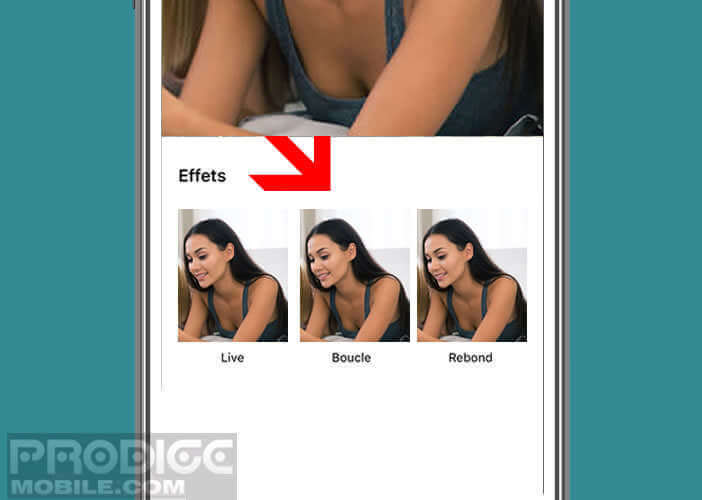
- Der Loop-Effekt wiederholt die Animation unendlich wie bei einem animierten GIF. Der Rebound-Effekt erstellt eine Videosequenz, in der die Animation hin und her wiederholt wird.
- Sobald der Vorgang abgeschlossen ist, wird das Ergebnis in einem neuen Album namens Animated Album angezeigt
- Öffne dieses Album
- Wählen Sie das Bild aus, das gerade in animiertes GIF konvertiert wurde
- Tippen Sie auf die Schaltfläche Teilen
- Wählen Sie eine der Messaging-Anwendungen aus, die mit animierten GIFs kompatibel sind. Diese Liste hängt natürlich von den Apps ab, die Sie auf Ihrem Telefon installiert haben.
Das animierte Bild wird dann automatisch in einer Nachricht abgelegt. Sie müssen lediglich einen Kontakt aus Ihrem Verzeichnis auswählen, einen kleinen Text hinzufügen und auf den Pfeil klicken, um die Nachricht zu senden..
Erstellen Sie ein GIF mit Motion Stills
Wir haben gerade gesehen, wie Sie ein animiertes GIF auf einem iPhone erstellen, ohne eine Drittanbieteranwendung zu installieren. Wenn Sie die neueste Version von Apples mobilem Betriebssystem (iOs 11) nicht installieren können (oder wollen), sollten Sie wissen, dass es eine andere Lösung gibt, um Live-Fotos in GIF umzuwandeln.
Google hat gerade eine neue Anwendung namens Motion Stills gestartet . Dank dessen können Sie ein oder mehrere Live-Fotos in GIF konvertieren, aber auch YouTube-Videos erstellen, indem Sie kurze Kurzfilme aus mehreren animierten Sequenzen einbinden.
Diese Anwendung bietet auch eine erweiterte Stabilisierungsfunktion, um das Rendern Ihrer Animationen zu verbessern und Zittern zu entfernen. Schließlich, letzter wichtiger Punkt, hat Motion Stills verschiedene Werkzeuge zum Hinzufügen von animiertem Text oder Emojis.
- Öffnen Sie den App Store
- Installieren Sie die Motion Stills-App
- Wenn Sie die App zum ersten Mal öffnen, werden Sie in einer Warnmeldung aufgefordert, dem Tool den Zugriff auf Ihre Fotos zu ermöglichen.
- Sobald die Erlaubnis erteilt wurde, werden Sie automatisch zur Hauptseite der Anwendung weitergeleitet
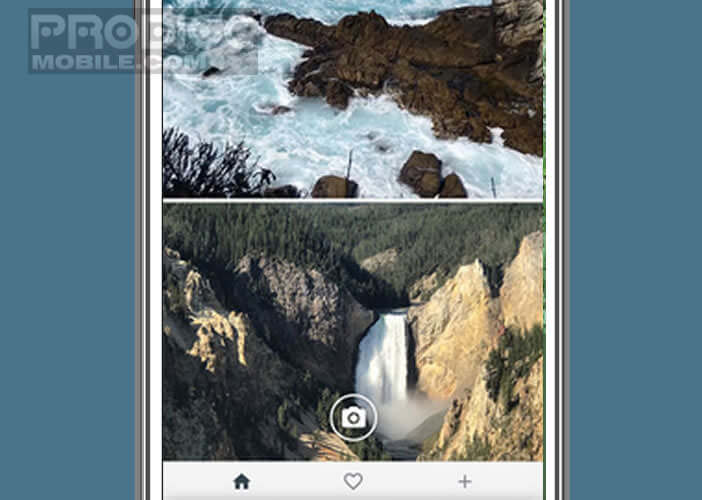
- Wählen Sie eines der Live-Fotos aus, um es automatisch in GIF umzuwandeln
- Für diejenigen, die einen Kurzfilm machen möchten, müssen sie lediglich mehrere Animationen nebeneinander stellen
- Durch Klicken auf das Motion Stills-Logo können Sie das Bildstabilisierungswerkzeug starten (wenn letzteres abgeblendet ist, bedeutet dies, dass das Bild bereits stabilisiert wurde).
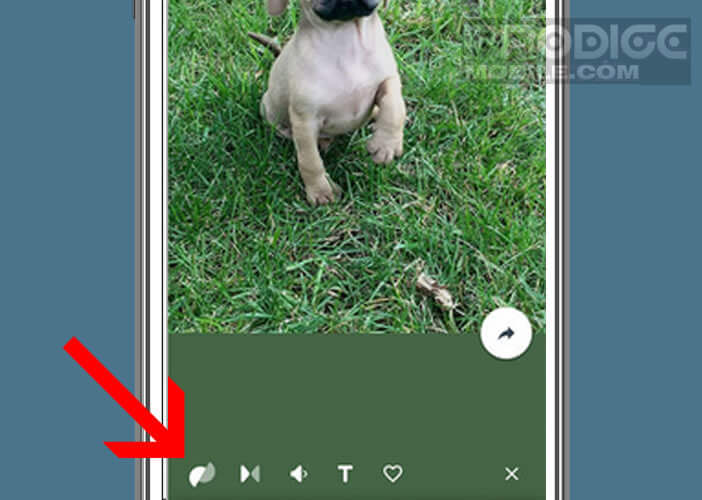
- Tippen Sie dann auf das Pfeilsymbol
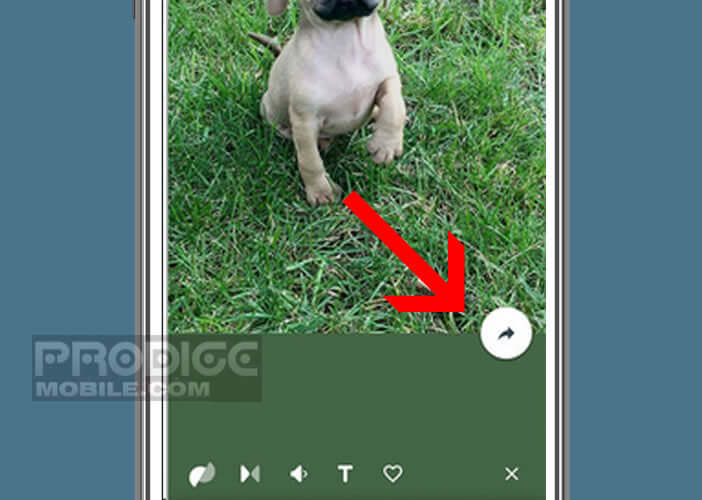
- Wählen Sie die Option zum Senden eines GIF
Ändern Sie die GIF-Erstellungsparameter
Sie können das Ergebnis dann in Ihrer Fotoanwendung speichern und an Ihre Kontakte senden. Um die Qualität des animierten GIF zu ändern, öffnen Sie einfach das Einstellungsfenster
- Legen Sie Ihren Finger oben auf den Bildschirm und schieben Sie ihn nach unten
- Klicken Sie dann auf das Zahnradsymbol
- Wählen Sie im Qualitätsbereich des GIF die Bildgröße aus: Niedrig (320 × 240) Mittel (480 × 360) und Hoch (640 × 480)
In diesem Menü können Sie auch die Geschwindigkeit auswählen, mit der die Clips wiederholt werden, aber auch die Anzeige des Motion Stills-Wasserzeichens deaktivieren.